
Tableau│コンテキストフィルター
Tableauを学ぶ中で疑問に思ったことや躓いたことをまとめています。
今回は「コンテキストフィルター」についてです。
コンテキストフィルターとは
コンテキストフィルターとはクエリ パイプラインの観点で見て、3番目に実行されるフィルターで、ビューを作り始めてから設定するフィルターとしては、最初に実行されるフィルターになります。

コンテキストフィルターの活用シーン
コンテキストフィルターには、その実行順からいくつかの活用シーンが考えられます。
「なんかフィルターが思い通りに動かない時のおまじない」だけではなくビューを作成するうえでの課題を解決出来る場合もあるので、是非、覚えておきたいところです。
その1.パフォーマンスの改善
例えばディメンションフィルターやメジャーフィルターの動作が遅いような場合に、コンテキストフィルターを使用してデータ量を絞ると、パフォーマンスの改善が図れる場合があります。
ただ、そもそも集計対象のデータが絞れる場合は、データソースフィルターで絞ってしまう方が良いと思います。
その2.FIXEDにフィルターを適用する
LOD表現のFIXED式にはフィルターが適用されませんが、フィルターをコンテキストフィルターに変更することで、FIXED式にも適用させることが可能です。
その3. 階層データのフィルターとして使用できる
例えば、サンプル・スーパーストアのデータで「売上TOP3の都道府県」を見たい場合、下記のままだと地域ごとのTOP3を見ることが出来ません。
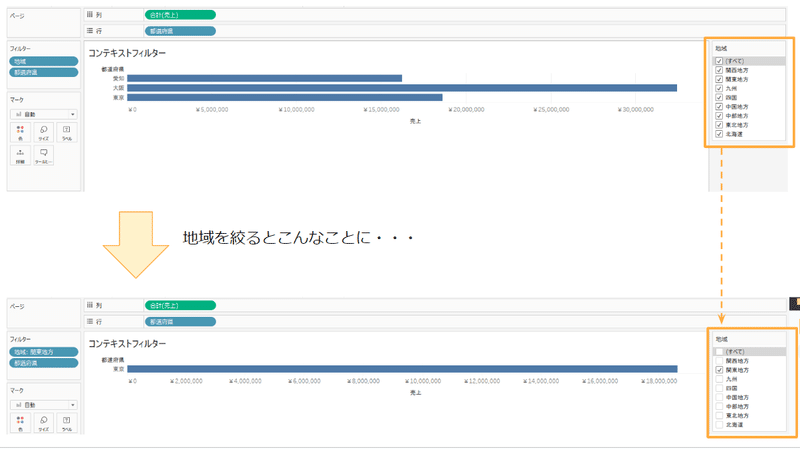
ところが地域をコンテキストフィルターに設定すると・・・
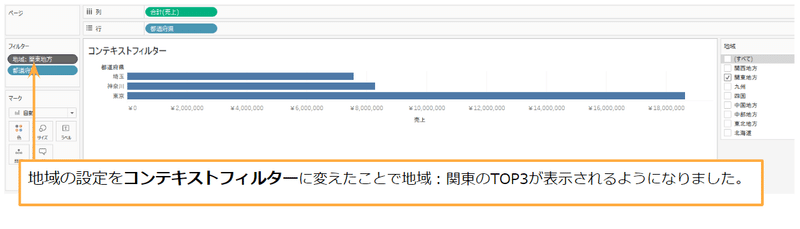
地域のTOP3が表示されるようになりました。
こちらの記事のフィルター設定②もディメンションフィルターをコンテキストフィルターに変えることで、設定①と同じ結果を得られますので、是非、試してみてくださいね。
コンテキストフィルターの設定方法
最後に、コンテキストフィルターに設定する方法です。
フィルターシェルフに入れたディメンションフィルターを右クリック、または▽をクリックして「コンテキストに追加」をクリックすると、コンテキストフィルターに設定されます。
解除は「コンテキストから削除」を選べば可能です。

この記事が気に入ったらサポートをしてみませんか?
